Formula Excel: Calcolare il pagamento degli straordinari

Generalmente, il pagamento degli straordinari è diverso da quello delle ore lavorative regolari; ad esempio, 10 dollari l'ora per le ore lavorative normali e 15 dollari l'ora per gli straordinari. In questo tutorial viene mostrato un foglio di presenza per elencare le ore lavorate e viene fornita una formula per calcolare il pagamento degli straordinari.
Se desideri seguire questo tutorial, scarica il foglio di calcolo di esempio.
Formula generica:
| (ore_reg*tariffa)+(ore_stra*tariffa*1,5) |
Argomenti
| Ore_reg: il numero di ore lavorative regolari. |
| Ore_stra: il numero di ore lavorative straordinarie. |
| Tariffa: paga oraria regolare. |
| 1,5: 1,5 volte la tariffa normale. Qui si tiene conto del pagamento degli straordinari a 1,5 volte la tariffa normale. Puoi cambiarlo al valore effettivo. |
Valore restituito
Restituisce il totale della paga, inclusa la paga per le ore lavorative regolari e quella per gli straordinari.
Come funziona questa formula
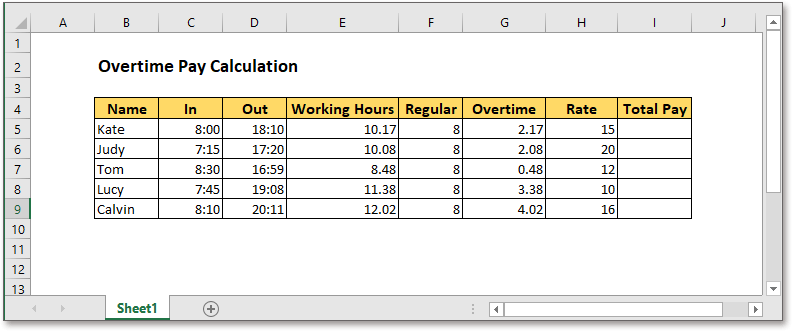
Supponendo che il foglio di presenza sia visualizzato come sopra, utilizza la seguente formula:
| =F5*H5+(G5*H5*1,5) |
Premi Invio tasto, il totale della paga è stato calcolato.
Quindi trascina la maniglia di riempimento sulle celle in cui desideri calcolare la paga.
Nota
Calcola le ore lavorate: =(orario_uscita-orario_ingresso)*24, ad esempio, =(D5-C5)*24
Calcola le ore di straordinario: =ore_lavorate-regolari, ad esempio, =E5-F5
Formule correlate
- Aggiungere Ore Minuti Secondi Al Tempo
Supponendo che ci sia un elenco di valori temporali in Excel, ora vuoi aggiungere 3 ore, 45 minuti e 20 secondi ai valori temporali; Excel fornisce due formule per aiutarti. - Estrarre o Ottenere Solo La Data Da Un Datetime In Excel
Per estrarre solo la data da un elenco di celle datetime in un foglio di lavoro Excel, le funzioni INT, TRUNC e DATE possono aiutarti a svolgere rapidamente e facilmente questo compito. - Aggiungere Minuti Al Tempo
Questo tutorial fornisce formule e spiega come aggiungere minuti al tempo in Excel. - Formula Excel: Aggiungere Mesi Alla Data
Introduce formule per aggiungere mesi a una data specificata in Excel e spiega come funzionano le formule.
Funzioni correlate
- Funzione DATA Excel
La funzione DATA può aiutarci a combinare anno, mese e giorno provenienti da celle separate in una data valida. - Funzione EDATE Excel
La funzione EDATE aggiunge n mesi a una data. - Funzione MESE Excel
La funzione MESE viene utilizzata per ottenere il mese come numero intero (da 1 a 12) dalla data. - Funzione GIORNO Excel
La funzione GIORNO ottiene il giorno come numero (da 1 a 31) dalla data. - Funzione ANNO Excel
La funzione ANNO restituisce l'anno basandosi sulla data fornita in formato seriale a 4 cifre.
Gli strumenti per la produttività di Office migliori
Kutools per Excel - Ti aiuta a distinguerti dalla massa
Usa Kutools nella tua lingua preferita – supporta Inglese, Spagnolo, Tedesco, Francese, Cinese e oltre 40 altre lingue!Kutools per Excel vanta oltre 300 funzionalità, garantendo che ciò di cui hai bisogno sia a portata di clic...
Office Tab - Abilita la lettura e la modifica a schede in Microsoft Office (incluso Excel)
- Un secondo per passare tra decine di documenti aperti!
- Riduce centinaia di clic del mouse ogni giorno, dì addio alla mano del mouse.
- Aumenta la tua produttività del 50% quando visualizzi e modifichi più documenti.
- Porta Schede Efficienti a Office (incluso Excel), proprio come Chrome, Edge e Firefox.
Gli strumenti per la produttività di Office migliori
Kutools per Excel - Ti aiuta a distinguerti dalla massa
Kutools per Excel vanta oltre 300 funzionalità, garantendo che ciò di cui hai bisogno sia a portata di clic...
Office Tab - Abilita la lettura e la modifica a schede in Microsoft Office (incluso Excel)
- Un secondo per passare tra decine di documenti aperti!
- Riduce centinaia di clic del mouse ogni giorno, dì addio alla mano del mouse.
- Aumenta la tua produttività del 50% quando visualizzi e modifichi più documenti.
- Porta Schede Efficienti a Office (incluso Excel), proprio come Chrome, Edge e Firefox.